您现在的位置是:首页 > cms教程 > WordPress教程WordPress教程
Docker怎么搭建WordPress博客
![]() 凡蕾2025-02-08WordPress教程已有人查阅
凡蕾2025-02-08WordPress教程已有人查阅
导读使用docker搭建一个自己的博客,考虑使用wordPress。由于目前手里没有云主机,也没有实体机,所以选用虚拟机进行搭建。搭建环境:
使用docker搭建一个自己的博客,考虑使用wordPress。由于目前手里没有云主机,也没有实体机,所以选用虚拟机进行搭建。搭建环境:
从已经有的虚拟机中克隆一个虚拟机,CentOS 7。
克隆到虚机后要做的几件事情:
1.首先要做的事情是修改主机名:
vim /etc/sysconfig/network
将里面的HOSTNAME修改为新的主机名
2. 其次修改ip地址:
vi /etc/sysconfig/network-scripts/ifcfg-ens //ifcfg-ens 每台机器的这个文件名可能不同
修改IPADDR为新的ip地址
service network restart 生效Docker的安装:
1.检查Linux内核版本
因为Docker要求CentOS的内核版本高于3.10 首先验证CentOS内核的版本
uname -r
3.10.0-1127.el7.x86_64
2.对yum进行更新
yum update -y
3.安装Docker
yum install docker -y
--安装完成后进行查看
yum list | grep docker
--验证安装(查看版本号)
docker -v
4.配置Docker国内镜像,提高
vi /etc/docker/daemon.json
在这个json文件中加入:{
systemctl start docker.service
6.为Docker创建用户,避免使用root进行操作
groupadd docker
useradd -g docker docker
WordPress安装:
1.Docker拉取WordPress的镜像
docker pull wordpress:latest
2.Docker拉取MySQL镜像:
docker pull mysql:5.6
3.使用MySQL镜像运行容器:
docker run -d --privileged=true --name OLDMysql -v /data/mysql:/var/lib/mysql -e MYSQL_ROOT_PASSWORD=123456 -p 33306:3306 mysql:5.6
参数说明:
-p: 端口映射,33306表示宿主,3306表示容器中的端口。 这里表示将宿主机的33306映射给镜像的3306.
-e: 环境变量, 环境变量和具体的Docker容器制作时设置有关,这里表示设置镜像中MySQL的root 密码时123456
--name: 容器名称
--privileged=true: CentOS系统下的安全Selinux禁止了一些安全权限,导致MySQL容器在运行时会因为权限不足而报错,所以需要增加该选项
-v: 指定数据卷,也就是将我们MySQL容器的/var/lib/mysql映射到宿主机的/data/mysql
运行后使用 docker ps -a 查看运行状况,如果出现错误,使用 docker stop 容器名 停止运行,然后用 docker rm 容器名 删除容器。如图这里的容器名是 OLDMysql。
之后使用上面的命令,去掉 -d 选项重新运行排查错误。
4.配置好MySQL后,运行WordPress:
docker run -d --name OLDwp -e WORDPRESS_DB_HOST=mysql -e WORDPRESS_DB_USER=root -e WORDPRESS_DB_PASSWORD=123456 -e WORDPRESS_DB_NAME=myword -p 1080:80 --link OLDMysql:mysql wordpress
参数说明:
-e WORDPRESS_DB_HOST : 链接的docker的MySQL的IP地址和端口,一般设置成mysql表示用默认的设置
-e WORDPRESS_DB_USER : 以什么用户使用MySQL,默认是root
-e WORDPRESS_DB_PASSWORD : 这设置MySQL的登陆用户密码,由于上一项是默认的root,所以这一项和之前的"MYSQL_ROOT_PASSWORD“要相同。
-e WORDPRESS_DB_NAME: 数据库的表名,如果不写这一个配置,默认为”wordpress"
注意 --link 链接到MySQL容器的名称
运行成功如下:
刚才-e WORDPRESS_DB_NAME 建的数据库名 myword 也可以在数据库找到:
如果重启VM,如果容器没有启动,重启容器 docker restart 容器id
docker restart 60371f5c02d1
docker restart 74b8ea9df4c0
如果重启容器仍然不能访问,需要做以下配置:
vi /etc/sysctl.conf
或者
vi /usr/lib/sysctl.d/00-system.conf
添加如下代码:
net.ipv4.ip_forward=1
重启network服务
systemctl restart network
查看是否修改成功
sysctl net.ipv4.ip_forward
如果返回为“net.ipv4.ip_forward = 1”则表示成功了
备注:容器的80端口映射给主机的1080,不需要用到root权限,但CentOS默认的防火墙禁止了大于1000后的所有端口,所以要开启这个端口
firewall-cmd --zone=public --add-port=8000/tcp --permanent
firewall-cmd --reload
5.访问WordPress
打开链接刚才设置的1080端口,成功了。
下一步进行WordPress设置:
配置成功:
此时去看Mysql数据库,已经有表了:
结束:
使用Docker搭建WordPress就完成了。
从已经有的虚拟机中克隆一个虚拟机,CentOS 7。
克隆到虚机后要做的几件事情:
1.首先要做的事情是修改主机名:
vim /etc/sysconfig/network
将里面的HOSTNAME修改为新的主机名
2. 其次修改ip地址:
vi /etc/sysconfig/network-scripts/ifcfg-ens //ifcfg-ens 每台机器的这个文件名可能不同
修改IPADDR为新的ip地址
service network restart 生效Docker的安装:
1.检查Linux内核版本
因为Docker要求CentOS的内核版本高于3.10 首先验证CentOS内核的版本
uname -r
3.10.0-1127.el7.x86_64
2.对yum进行更新
yum update -y
3.安装Docker
yum install docker -y
--安装完成后进行查看
yum list | grep docker
--验证安装(查看版本号)
docker -v
4.配置Docker国内镜像,提高
vi /etc/docker/daemon.json
在这个json文件中加入:{
"registry-mirrors": ["https://6xacs6l2.mirror.aliyuncs.com"]
}
5.启动docker服务systemctl start docker.service
6.为Docker创建用户,避免使用root进行操作
groupadd docker
useradd -g docker docker
WordPress安装:
1.Docker拉取WordPress的镜像
docker pull wordpress:latest
2.Docker拉取MySQL镜像:
docker pull mysql:5.6
3.使用MySQL镜像运行容器:
docker run -d --privileged=true --name OLDMysql -v /data/mysql:/var/lib/mysql -e MYSQL_ROOT_PASSWORD=123456 -p 33306:3306 mysql:5.6
参数说明:
-p: 端口映射,33306表示宿主,3306表示容器中的端口。 这里表示将宿主机的33306映射给镜像的3306.
-e: 环境变量, 环境变量和具体的Docker容器制作时设置有关,这里表示设置镜像中MySQL的root 密码时123456
--name: 容器名称
--privileged=true: CentOS系统下的安全Selinux禁止了一些安全权限,导致MySQL容器在运行时会因为权限不足而报错,所以需要增加该选项
-v: 指定数据卷,也就是将我们MySQL容器的/var/lib/mysql映射到宿主机的/data/mysql
运行后使用 docker ps -a 查看运行状况,如果出现错误,使用 docker stop 容器名 停止运行,然后用 docker rm 容器名 删除容器。如图这里的容器名是 OLDMysql。
之后使用上面的命令,去掉 -d 选项重新运行排查错误。
4.配置好MySQL后,运行WordPress:
docker run -d --name OLDwp -e WORDPRESS_DB_HOST=mysql -e WORDPRESS_DB_USER=root -e WORDPRESS_DB_PASSWORD=123456 -e WORDPRESS_DB_NAME=myword -p 1080:80 --link OLDMysql:mysql wordpress
参数说明:
-e WORDPRESS_DB_HOST : 链接的docker的MySQL的IP地址和端口,一般设置成mysql表示用默认的设置
-e WORDPRESS_DB_USER : 以什么用户使用MySQL,默认是root
-e WORDPRESS_DB_PASSWORD : 这设置MySQL的登陆用户密码,由于上一项是默认的root,所以这一项和之前的"MYSQL_ROOT_PASSWORD“要相同。
-e WORDPRESS_DB_NAME: 数据库的表名,如果不写这一个配置,默认为”wordpress"
注意 --link 链接到MySQL容器的名称
运行成功如下:
刚才-e WORDPRESS_DB_NAME 建的数据库名 myword 也可以在数据库找到:
如果重启VM,如果容器没有启动,重启容器 docker restart 容器id
docker restart 60371f5c02d1
docker restart 74b8ea9df4c0
如果重启容器仍然不能访问,需要做以下配置:
vi /etc/sysctl.conf
或者
vi /usr/lib/sysctl.d/00-system.conf
添加如下代码:
net.ipv4.ip_forward=1
重启network服务
systemctl restart network
查看是否修改成功
sysctl net.ipv4.ip_forward
如果返回为“net.ipv4.ip_forward = 1”则表示成功了
备注:容器的80端口映射给主机的1080,不需要用到root权限,但CentOS默认的防火墙禁止了大于1000后的所有端口,所以要开启这个端口
firewall-cmd --zone=public --add-port=8000/tcp --permanent
firewall-cmd --reload
5.访问WordPress
打开链接刚才设置的1080端口,成功了。
下一步进行WordPress设置:
配置成功:
此时去看Mysql数据库,已经有表了:
结束:
使用Docker搭建WordPress就完成了。
本文标签:
很赞哦! ()
相关教程
- Wordpress博客新闻主题在线商店平台betheme 21.5.6版
- linux搭建WordPress博客的方法
- 使用C#转移Wordpress博客到为知笔记或Evernote的方法
- 本地搭建Wordpress博客网站的方法
- docker搭建wordpress博客的实现方法
- linux系统搭建wordpress博客的方法
- 阿里云搭建WordPress博客的方法
- wordpress博客怎么写robots.txt
- Windows搭建Wordpress博客的步骤方法
- socket实现WordPress博客自动发文登录的方法
- centOS服务器怎么搭建wordpress博客
- WordPress博客Centos7+Apache2.4+php5.6+mysql5.5搭建Lamp环境
图文教程

WordPress主题制作之主题文件构成介绍
在开始制作WordPress主题之前,首先得了解WordPress主题到底由哪些文件构成,你得清楚WordPress程序是怎样与主题文件连接的。
wordPress数据结构表分析
wordpress中各个表的字段,折腾WordPress必备良品~wp_categories: 用于保存分类相关信息的表。包括了5个字段,分别是:
wordpress下载的主题为什么安装不了,WordPress主题安装失败的解决方法
wordpress下载主题怎么安装不了wordpress下载主题安装不了有两种原因:一是主题压缩包不是是zip格式;二是文件上传错误。WordPress主题安装失败的二个解决方法方法
WordPress临时关闭网站进行维护的方法
有时可能会因为各种原因导致我们的网站出现访问错误,此时我们就需要临时关闭站点进行维护,那么我们该如何临时关闭站点进行维护呢
相关源码
-
 (PC+WAP)绿色硅胶橡胶玩具制品营销型网站源码下载为硅胶橡胶制品及玩具行业打造的营销型网站模板,采用PbootCMS内核开发,通过模块化设计实现产品参数、安全认证、应用场景等专业内容的可视化呈现,助力企业建立可信赖的线上展示平台。查看源码
(PC+WAP)绿色硅胶橡胶玩具制品营销型网站源码下载为硅胶橡胶制品及玩具行业打造的营销型网站模板,采用PbootCMS内核开发,通过模块化设计实现产品参数、安全认证、应用场景等专业内容的可视化呈现,助力企业建立可信赖的线上展示平台。查看源码 -
 (自适应响应式)黑色LED显示屏户外广告屏网站源码下载这是一款基于PbootCMS内核开发的响应式网站模板,专门为LED显示屏及户外广告行业打造。模板适配各类显示设备,帮助企业快速搭建专业官网,展示产品与服务优势,有效提升品牌形象。查看源码
(自适应响应式)黑色LED显示屏户外广告屏网站源码下载这是一款基于PbootCMS内核开发的响应式网站模板,专门为LED显示屏及户外广告行业打造。模板适配各类显示设备,帮助企业快速搭建专业官网,展示产品与服务优势,有效提升品牌形象。查看源码 -
 帝国cms7.2淘宝客导购自媒体博客网站模板源码本模板基于帝国CMS7.2内核深度开发,为淘宝客、商品导购类自媒体及博客网站设计。通过可视化后台管理,可快速搭建具备商品推荐、比价功能的内容平台,帮助用户实现流量高效转化。查看源码
帝国cms7.2淘宝客导购自媒体博客网站模板源码本模板基于帝国CMS7.2内核深度开发,为淘宝客、商品导购类自媒体及博客网站设计。通过可视化后台管理,可快速搭建具备商品推荐、比价功能的内容平台,帮助用户实现流量高效转化。查看源码 -
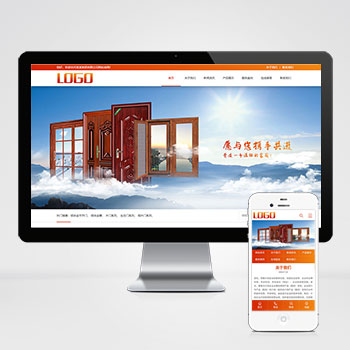 (PC+WAP)铝合金门窗定制pbootcms网站模板源码为铝合金门窗、定制门窗企业打造的高性能网站模板,基于PbootCMS开源内核开发,采用HTML5自适应架构,PC与手机端数据实时同步,覆盖全终端用户交互场景。查看源码
(PC+WAP)铝合金门窗定制pbootcms网站模板源码为铝合金门窗、定制门窗企业打造的高性能网站模板,基于PbootCMS开源内核开发,采用HTML5自适应架构,PC与手机端数据实时同步,覆盖全终端用户交互场景。查看源码 -
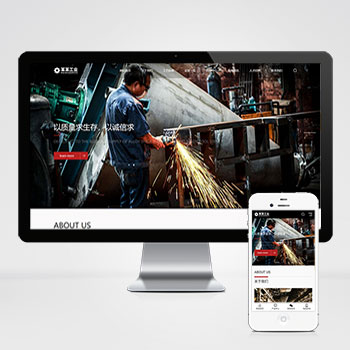 (自适应html5)重工业钢铁机械设备网站pbootcms响应式模板下载为重工业领域打造的响应式网站模板,助力企业高效展示产品与服务,基于PbootCMS开发的工业级网站模板,特别适合钢铁制造、机械设备生产等重工业企业使用。查看源码
(自适应html5)重工业钢铁机械设备网站pbootcms响应式模板下载为重工业领域打造的响应式网站模板,助力企业高效展示产品与服务,基于PbootCMS开发的工业级网站模板,特别适合钢铁制造、机械设备生产等重工业企业使用。查看源码 -
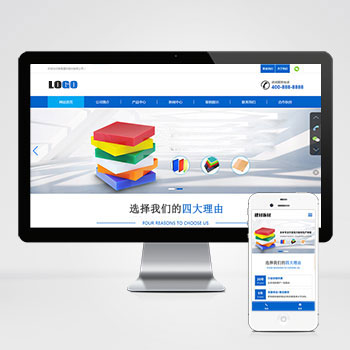 (自适应)蓝色建材亚克力板材装饰材料pbootcms网站模板这款基于PbootCMS开发的响应式模板为建材板材行业优化设计,适用于亚克力板材、建筑装饰材料等企业展示需求。采用HTML5技术实现手机/PC跨终端适配,管理员通过统一后台即可同步查看源码
(自适应)蓝色建材亚克力板材装饰材料pbootcms网站模板这款基于PbootCMS开发的响应式模板为建材板材行业优化设计,适用于亚克力板材、建筑装饰材料等企业展示需求。采用HTML5技术实现手机/PC跨终端适配,管理员通过统一后台即可同步查看源码
| 分享笔记 (共有 篇笔记) |








